Bei fertigen OEM Computer wird der Product Key für Windows im BIOS gespeichert. Windows 10 erkennt dann den hinterlegten Aktivierungsschlüssel und aktiviert dann Windows automatisch. Mit CMD und PowerShell ist es möglich den Key im BIOS auslesen zu lassen. Verwendet wird hierfür OA3xOriginalProductKey.

Warum befindet sich der Windows Key im BIOS?
Neuere Betriebssysteme, vor allem OEM Installationen aktivieren sich automatisch. Das funktioniert, weil sich der passende Windows Key im BIOS befindet. Sobald die richtige Windows Version installiert ist, und der Aktivierung-Schlüssel zu dieser passend ist, so wird das Betriebssystem automatisch aktiviert. Es muss keine telefonische Aktivierung vorgenommen werden. Dieser Key im BIOS ist auch nicht sehr geheim, da dieser nur mit der passenden Hardware und dem passenden Windows-Image funktioniert. Mit PowerShell und CMD hat man die Möglichkeit, sich den Key auslesen zu lassen. Verwendet wird hierzu der Namespace OA3xOriginalProductKey.
Windows Key auslesen mit PowerShell oder CMD
Mit PowerShell kann man nicht nur die Seriennummer des Bildschirms auslesen, sondern auch den Windows Key. Das funktioniert aber nur, wenn es sich um einen OEM Computer handelt und der Schlüssel im BIOS hinterlegt ist.
Neben PowerShell kann auch CMD verwendet werden. Hierzu unterscheiden sich die Befehle nur minimal. Um den Windows Key zu ermitteln, wird OA3xOriginalProductKey verwendet.
Um den Windows-Schlüssel zu ermitteln, muss folgender Befehl verwendet werden. Dieser funktioniert sowohl in CMD als auch in PowerShell:
wmic path softwarelicensingservice get OA3xOriginalProductKey
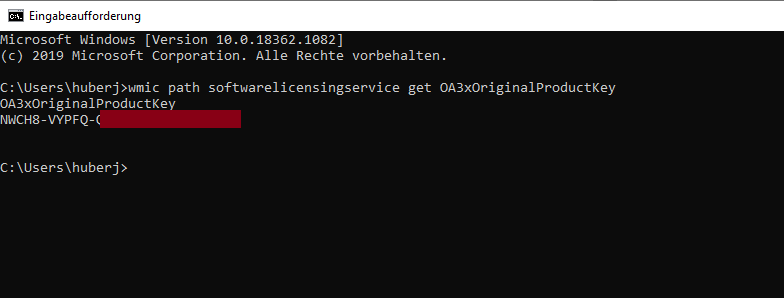
Möchte man aber anstatt der klassischen CMD lieber PowerShell verwenden um den Windows Schlüssel zu ermitteln, so gibt es zwei Befehle. Diese zwei Befehle liefern das Gleiche Ergebnis, verwenden aber einmal die CimInstance und einmal das WmiObject.
(Get-CimInstance -Query ‘select * from SoftwareLicensingService’).OA3xOriginalProductKey (Get-WmiObject -Query ‘select * from SoftwareLicensingService’).OA3xOriginalProductKey
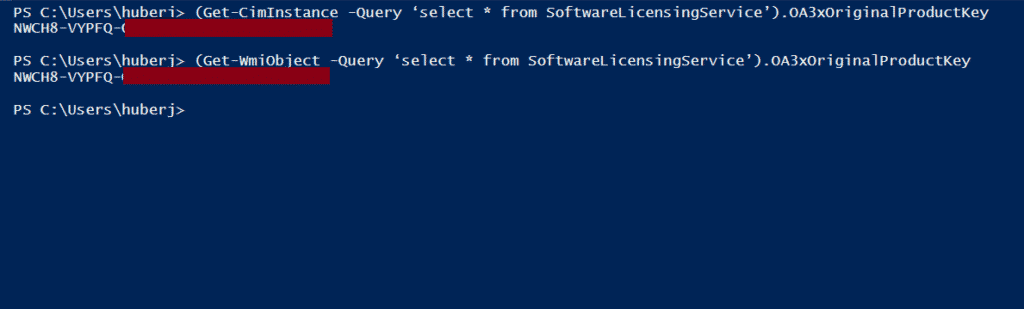
Ich persönlich empfehle PowerShell, da sich damit die Daten schneller und einfacher verarbeiten lassen. Somit könnte man beispielsweise alle Windows Aktivierungsschlüssel im Unternehmen auflisten lassen. Als Privatperson eignet sich allerdings CMD genauso, und ist für Viele in der Bedienung einfacher.
Wenn sich der Schlüssel nicht im BIOS befindet
Nur bei OEM Computer befindet sich der Windows Schlüssel im BIOS, damit die automatische Aktivierung funktioniert. Ist es kein OEM PC, so wurde die Windows Lizenz oft extra gekauft.
- Der Key befindet sich somit entweder auf der Verpackung
- Er wurde per E-Mail gesendet
- Bei früheren Computermodellen war auch oft ein Lizenz-Aufkleber auf dem Gehäuse des Computers
- Bei Laptops auch oft unter dem Akku
Im Besten Fall können Sie allerdings PowerShell verwenden. Unter Umständen funktioniert auch die Software ProduKey von Nirsoft.

“da dieser nur mit der passenden Hardware und dem passenden Windows-Image funktioniert.”
Bedeutet das, dass ich später immer ein spezielles/angepasstes Boot Medium brauche, und nicht auf die Standard windows 10 Boot Medien zurückgreifen kann?
DAS wäre aber blöd!
Bedeutet das auch, das ich den Key nicht auf einer anderen Hardware verwenden kann (/nachdem ich ihn ausgelesen habe)
Das wäre ja auch doof, falls mir der Rechner mal Kaputt geht – müsste ich mir direkt auch eine neue Windows lizenz kaufen, anstatt MEINE alte zu nehmen.
Diese Art von Windows Lizenzen sind nur für diesen einen PC zugeschnitten und auch nur für diesen gedacht. Kaufst du dir einen neuen Computer, kannst du die Lizenz nicht einfach übertragen.
Gruß Johannes
Hmmm,
jetzt war ich neugierig und habs einfach mal getestet.
Bios Key mit Tool ausgelesen und bei der Installationen eines Testrechners ohne Bios Key eingegeben – ging ohne Probleme, Was du schreibst trifft also offenbar nicht auf alle Bios-Keys zu.
Danke für den Hinweis 🙂